PS怎么在复杂的背景中抠取烟雾?今天我们主要学习一下用Ps在复杂背景抠出烟雾的教程,让我们一起动手操作一下吧。
- 软件名称:
- Photoshop CS6 13.0 官方版 中文绿色免费版 (PSCS6中文绿色版)
- 软件大小:
- 160MB
- 更新时间:
- 2014-05-15立即下载
用Ps在复杂背景抠出烟雾的教程:
素材:

1.打开图片,Ctrl+J复制一层。
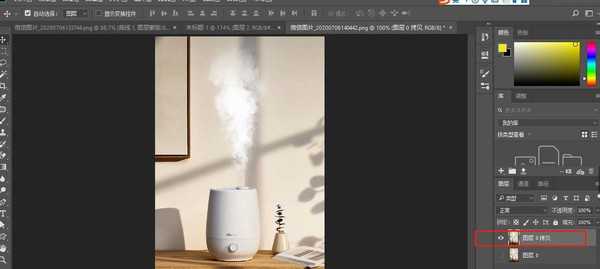
2.用矩形选框工具选中烟雾。

3.执行选择>色彩范围。
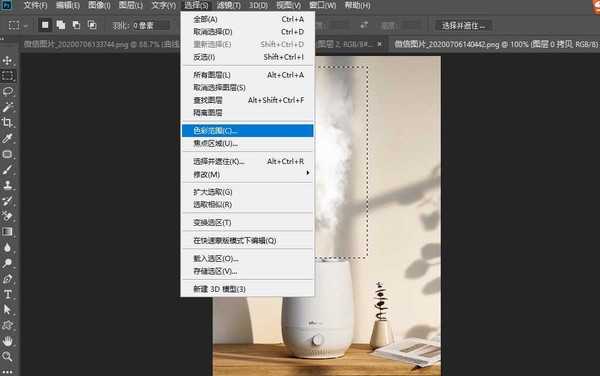
4.用吸管吸取烟雾的颜色。调整颜色容差。
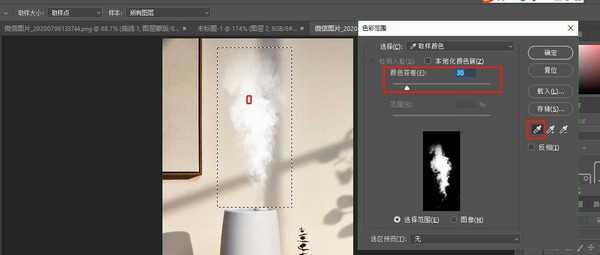
5.点击确定,Ctrl+J复制,烟雾就抠出来啦。

以上就是小编给大家带来的用Ps在复杂背景抠出烟雾的教程,更多精彩内容请关注网站。